
时间:2020-10-23 03:24:26 来源:www.win10xitong.com 作者:win10
不知道各位网友有没有遇到过win10如何安装联想lj2200打印机的问题,今天有一位网友说他就遇到了,推测还会有一些网友也会遇到同样的问题,那有没有办法能处理这个win10如何安装联想lj2200打印机的情况呢?肯定是行的,我们不妨来一起试试下面这个方法:1、联想lj2200是款老式打印机,在win10 64位电脑上安装的话,要到联想的官网上或是百度搜索下驱动程序到其他网站都可以。2、下载后解压和安装。重要提示:安装打印机驱动一定要先安装,不要连接打印机就完成了。刚才没看明白不要紧,今天小编就会专门来讲解win10如何安装联想lj2200打印机的详尽处理举措。
具体步骤如下:
第一步:联想lj2200是款老式打印机,在win10 64位电脑上安装的话,要到联想的官网上或是百度搜索下驱动程序到其他网站都可以。
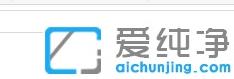
第二步:下载后解压和安装。重要提示:安装打印机驱动一定要先安装,不要连接打印机。
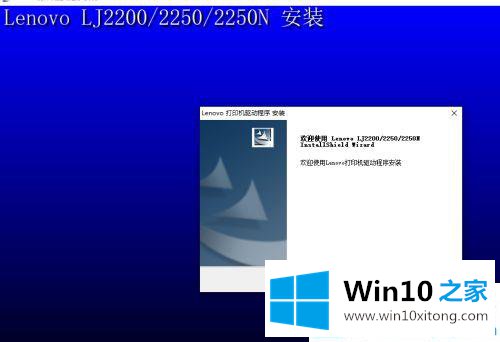
第三步:进入联想lj2200打印机驱动程序安装界面,选择正确的连接方法,点击第一个【带usb电缆的本地打印机】。
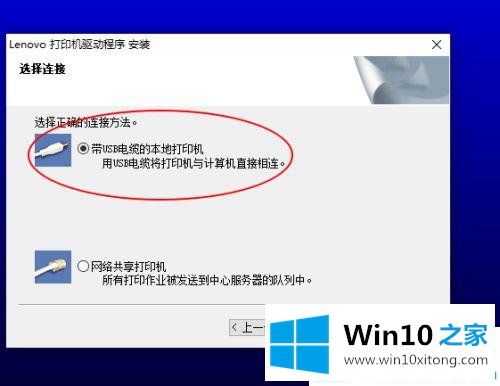
第四步:等安装驱动的过程中,弹出下图提示窗口时,再对打印机进行连接。
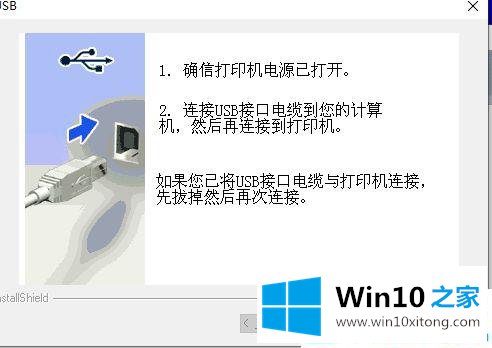
第五步:等win10 64位系统成功安装联想lj2200打印机驱动程序后,查看电脑与打印机连接情况。
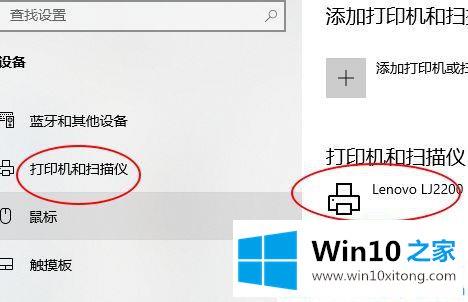
第六步:我们可以打印测试页,确认下打印机是否可以正常使用了。
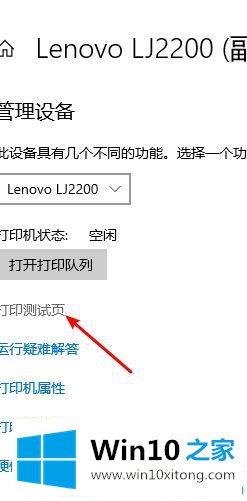
关于win10系统联想lj2200老式打印机的安装方法就介绍到这。有需要的小伙伴可以参考下安装步骤。
许多朋友都遇到了win10如何安装联想lj2200打印机的问题,只需要按照上面小编说的方法去做,就可以解决,今天的内容到这里就结束了,要是顺利的帮助你把这个win10如何安装联想lj2200打印机的问题处理好了,希望你继续支持本站,如果有什么意见,可以给小编留言,谢谢大家。